【Skype クレジット】購入の流れと誤発注でのキャンセル(払い戻し)方法
記事公開日:2022年10月5日
日本に帰国してから戸籍謄本を役所から取り寄せたりと色々と電話を使う機会が増えて契約しているIP電話のスカイプ 月額プラン(日本 60分)を使い果たした。
なので重要な会話をしている最中に通話が切れて少々を焦りました。次のSkype 月額プラン分が反映されるのが10月20日なのでまだまだ2週間以上もある(泣)
なので久々に【Skype クレジット】を購入する事にしました。
今回はその【Skype クレジット】購入方法と間違って誤発注した際のキャンセル(払い戻し)方法を備忘録として残しておきます。
Sponsored Link
【Skype クレジット】購入方法とマイアカウントで購入履歴の確認方法
まずはスカイプ(PC版)にログインします。
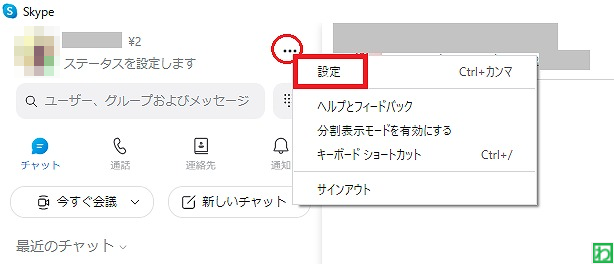
アイコンの横にある【...】⇒【設定】
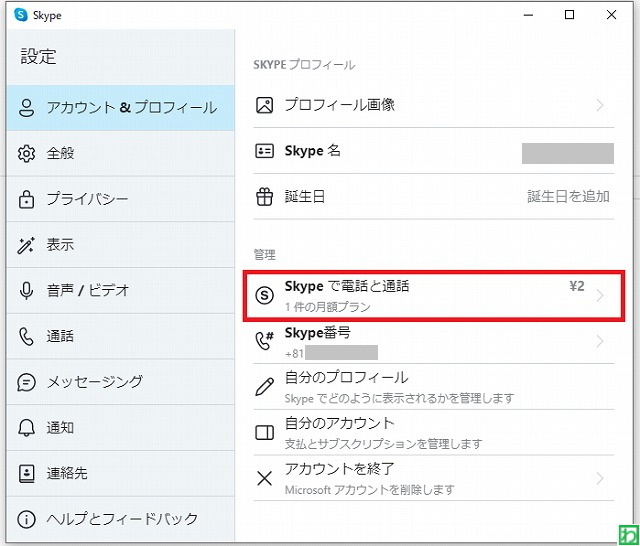
【アカウント & プロフィール】⇒【Skype で電話と通話】をクリック。
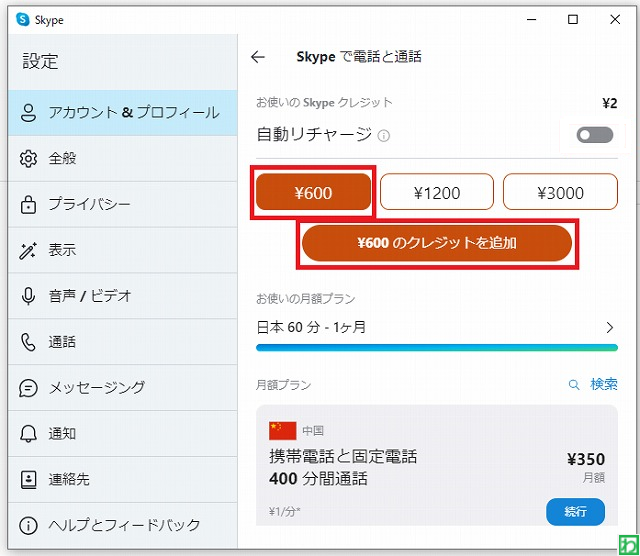
Skype クレジットを注文します。
デフォルトでは【\1200】になっているので、まずは少量クレジットの【\600】へ変更。
【\600 のクレジットを追加】クリックで進む。
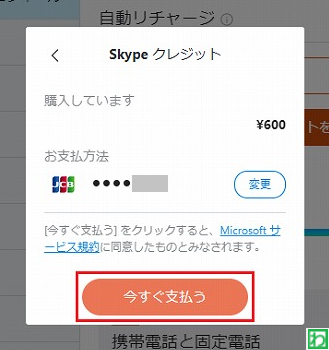
お支払するクレジットカード番号が表示されます。
【今すぐ支払う】をクリックすると【Skype クレジット】購入完了です。
購入履歴(マイアカウント)の確認方法
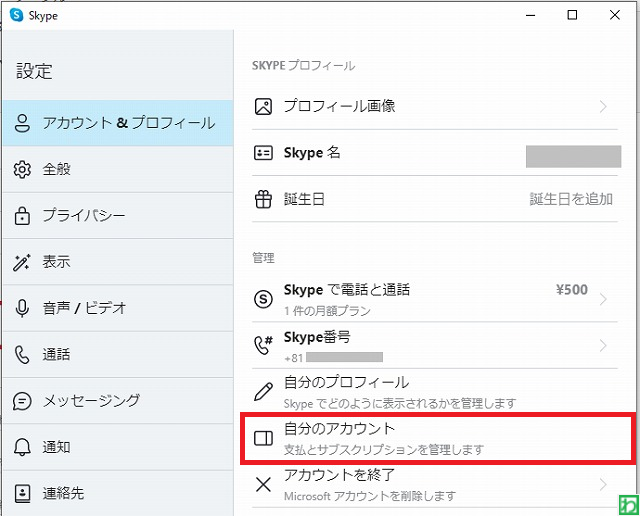
寿沖の箇所【自分のアカウント】から支払いと現在のサブスクリプションを確認できる【マイアカウント】ページを開きます。
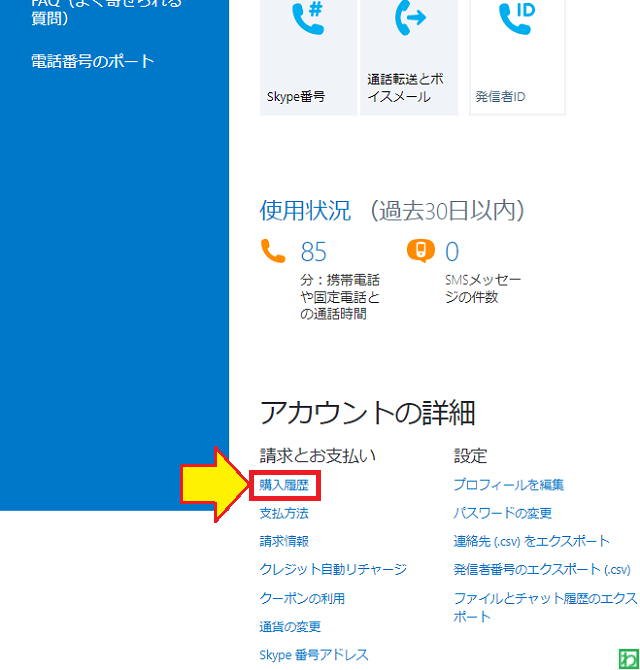
マイアカウントのページ下段にあるアカウントの詳細から請求とお支払いのカテゴリーにある【購入履歴】をクリックする。
先ほど購入したSkype クレジットを確認することが出来ます。
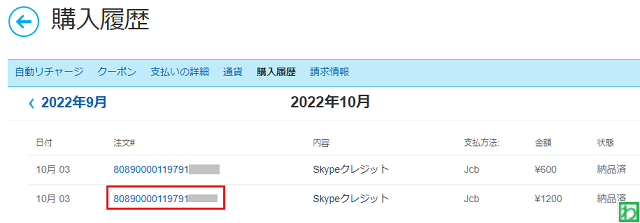
間違って Skype クレジットを2回(1200円、600円)注文してしまいました(汗)Σ(゚Д゚;)
誤発注【Skype クレジット】購入のキャンセル(払い戻し)する方法
上記の画像にある赤枠の【注文#】ナンバーをクリックする事でSkypeクレジット購入のキャンセル手続きが出来ます。
購入履歴には既に納品済と表示されていますが安心して下さい!(๑•̀ㅂ•́)و✧

購入情報が表示されます。ご発注した注文番号に間違いなければ右下にある【払い戻し】ボタンをクリック。
今回は1200円分のSkypeクレジットをキャンセルします。
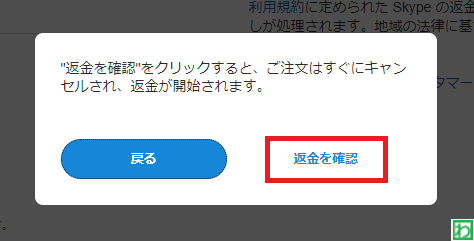
【返金の確認】をクリックします。
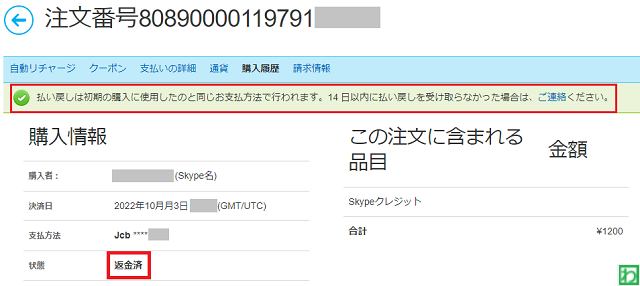
【返金の確認】クリック直後には既に【返金済】となっています。\(^_^)/
同時に払い戻し手続きが完了したとのメールも届いていました。
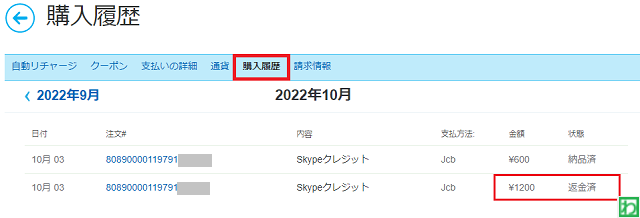
再度【購入履歴】を確認してみてもご発注した1200円分のSkypeクレジットが【返金済】表示となっています♪
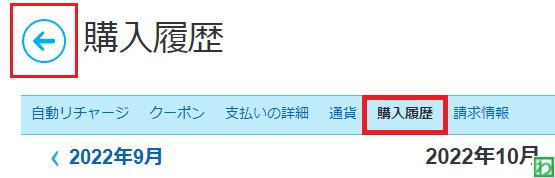
購入履歴の前にある矢印(←)からマイアカウントのページへ戻ります。
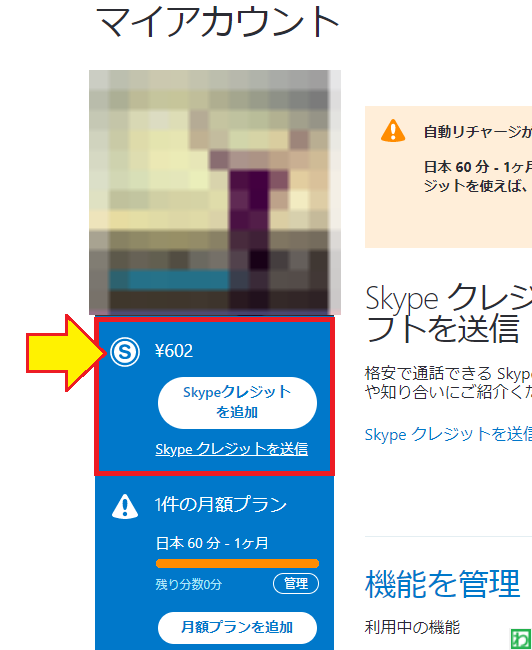
マイアカウントのトップに表示されたSkypeクレジットの残高がご発注状態の先ほどまでは、1802円と表示されていましたが、1200円が払い戻され600円の購入分だけが追加されました。ちなみに2円の端数は以前に利用した時の残金です。もしもまだ払い戻された前の表示だった場合は、一度ログアウトして再度 Skypeにログインすると正確な残高が表示されるはずです。
本日は以上です。(^^)/

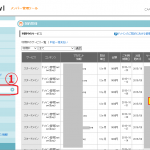
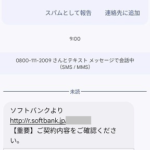
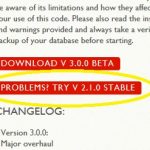
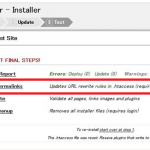



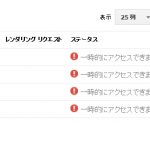
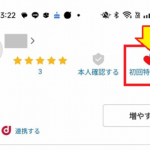

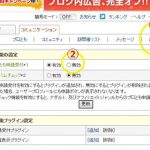
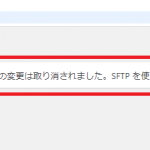
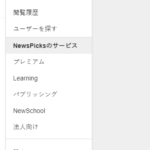
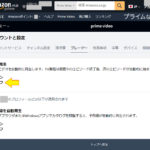

コメントフォーム